Monster Hunter World è uno dei giochi più venduti su Steam attualmente con oltre l’80% di recensioni molto positive. Il gioco è stato rilasciato il 9 agosto 2018. Il gioco è stato sviluppato e pubblicato da Capcom Co., Ltd. Le lotte delle persone sono ricominciate con la nuova espansione Iceborne, le persone su Reddit stanno segnalando di nuovo problemi di ritardo e balbuzie. In questo articolo scopriremo come risolvere questi problemi.
Come cacciatore devi completare missioni in cui devi cacciare mostri, abbattere i mostri e completare missioni per ottenere il bottino. Usa quel bottino per fabbricare armi e armature più forti per abbattere mostri ancora più pericolosi.
Correzione del ritardo di Monster Hunter World

Di seguito sono riportati i requisiti di sistema del gioco, dai un’occhiata di seguito.
Requisiti minimi
- Richiede un processore a 64 bit e un sistema operativo
- VOI: WINDOWS® 7, 8, 8.1, 10 (64 bit richiesti)
- Processore: Intel® Core™ i5-4460, 3,20 GHz o AMD FX™-6300
- Memoria: 8 GB di RAM
Grafica: NVIDIA® GeForce® GTX 760 o AMD Radeon™ R7 260x (2GB VRAM) - Conservazione: 30 GB di spazio disponibile
- Note aggiuntive: 1080p/30fps quando le impostazioni grafiche sono impostate su “Basso”
Requisiti consigliati
- Richiede un processore a 64 bit e un sistema operativo
- VOI: WINDOWS® 7, 8, 8.1, 10 (64 bit richiesti)
- Processore: Intel® Core™ i7 3770 3,4 GHz o Intel® Core™ i3 8350 4 GHz o AMD Ryzen™ 5 1500X
- Memoria: 8 GB di RAM
- Grafica: NVIDIA® GeForce® GTX 1060 (3 GB VRAM) o AMD Radeon™ RX 570 (4 GB VRAM)
- Scheda audio: DirectSound (DirectX® 9.0co superiore)
- Note aggiuntive: 1080p/30fps quando le impostazioni grafiche sono impostate su “Alto”
Il gioco menziona Intel i3 come processore consigliato che sembra chiaramente un bug. Il mio amico ha provato a giocare con le impostazioni massime sul suo i3 e ha avuto problemi costanti, ha dovuto regolare le sue impostazioni per assicurarsi che il gioco funzionasse senza intoppi.
Se le impostazioni del tuo PC corrispondono alle specifiche consigliate, il gioco dovrebbe funzionare correttamente. Tuttavia, potrebbero esserci problemi all’avvio e potrebbe essere necessario apportare alcune modifiche per risolverlo. Ho menzionato queste impostazioni in questo articolo.
Modifica le impostazioni della scheda grafica
Di seguito sono riportate le impostazioni per gli utenti di schede grafiche AMD e Nvidia, si prega di applicare queste impostazioni per ottenere le migliori prestazioni.
Per gli utenti Nvidia
- Apri il pannello di controllo di Nvidia. Fare clic con il pulsante destro del mouse sul desktop > fare clic sul pannello di controllo di Nvidia
- Fare clic su Gestisci impostazioni 3D > Impostazioni programma
- Trova “Monster Hunter World”, puoi aggiungere manualmente il gioco se non è elencato
- Ora apporta le seguenti modifiche:
Monitor tecnologico: G-Sync (se disponibile)
Numero massimo di fotogrammi renderizzati: Due
Ottimizzazione del thread: In
Gestione energetica: Preferisci le massime prestazioni
Filtraggio texture – Qualità: Prestazione
Per gli utenti AMD
- Modalità anti-alias: Usa le impostazioni dell’app
- metodo di levigatura: Multicampionamento
- Filtraggio morfologico: Spento
- Modalità di filtraggio anisotropo: usa le impostazioni dell’app
- Qualità di filtraggio delle texture: prestazione
- Ottimizzazione del formato della superficie: In
- Aspetta Vsync: Spento
- OpenGL triplo buffering: Spento
- cache dello shader: ottimizzato per AMD
- Modalità tassellatura: sovrascrive le impostazioni dell’app
- Livello massimo di tassellazione: Spento
- Carico di lavoro della GPU: Grafica
- Freddo: Spento
- Controllo del target del frame rate: Disabilitato
Queste impostazioni dovrebbero essere abbastanza buone per te. Prova a modificare un po’ la priorità dell’app, anche questo tende a dare una piccola spinta agli FPS.
Aggiorna i driver di dispositivo
Ogni volta che arriva un nuovo gioco, specialmente quando si tratta di un titolo AAA, Nvidia è nota per spingere i propri aggiornamenti ottimizzati per ottenere le migliori prestazioni dalle proprie schede grafiche. Non sono sicuro di AMD perché non ho mai usato una scheda AMD. Di seguito sono riportati i collegamenti per scaricare i driver più recenti.
Correzione della balbuzie di Monster Hunter World
Un’altra cosa da controllare è aprire Task Manager e controllare l’utilizzo della memoria e del disco. Chiudi tutte le applicazioni (non Windows) che consumano memoria e utilizzano l’unità disco. Se stai ancora balbettando e tutto sembra a posto, probabilmente dovresti attendere l’aggiornamento dell’hotfix, che verrà rimosso a breve.
La maggior parte di questi problemi è dovuta all’utilizzo elevato del disco e può essere risolta immediatamente spostando il gioco su SSD o chiudendo le applicazioni che utilizzano “disco”.
Disabilita l’ottimizzazione a schermo intero e DPI elevati in Windows 10
L’ottimizzazione a schermo intero e le impostazioni DPI sono preconfigurate con Windows 10. È noto che questi problemi causano problemi con i giochi che portano a vari problemi. Disattivare:
- Individua l’installazione del gioco
- Trova il file .exe del gioco
- Fare clic con il pulsante destro del mouse > Proprietà > scheda Compatibilità
- Seleziona la scheda “Disattiva ottimizzazioni a schermo intero”.
- Ora, fai clic sul pulsante “Modifica impostazioni DPI elevati”.
- Seleziona “Sostituisci comportamento di ridimensionamento DPI elevato” e seleziona “Applicazione” dal menu a discesa
- Salva le impostazioni.
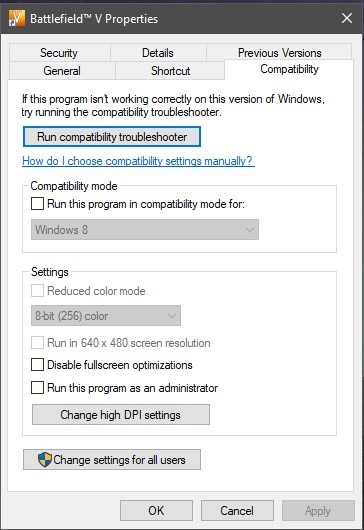
Esempio di BF5.
Impostazioni di gioco a tono basso
La regola generale per ogni gioco è che se sei in ritardo, è sempre consigliabile attenuare l’impostazione. Gioca un po’ con le impostazioni, abbassa le ombre e le trame, questo dovrebbe aiutare.
Disattiva la modalità di gioco
Windows afferma che la modalità gioco aiuta a ottimizzare interi processi di Windows, aggiornamenti di Windows e altre cose relative a Windows durante l’esecuzione di giochi se la modalità gioco è abilitata. Ma questo non è vero, infatti è noto che la barra di gioco causa problemi relativi agli FPS. Pertanto, è meglio disabilitarlo se non lo si utilizza.
- Fare clic su Start > Impostazioni > Giochi
- Nella barra di gioco, disattiva “Registra clip di gioco, schermate e streaming utilizzando la barra di gioco”.
- Ora vai alla scheda Catture e imposta l’opzione “Registra sfondo mentre gioco” su Off.
- Infine, fai clic sulla scheda Modalità di gioco e disattivala.
PD Shadowplay di Nvidia è migliore per catturare clip di gioco.
Aggiorna Windows
I recenti aggiornamenti di coppia erano rari e hanno rotto molti giochi, per risolvere questi problemi Windows ha già rimosso gli hotfix e puoi scaricarli immediatamente. Se stai utilizzando una versione precedente di Windows, ti consiglio di scaricare la versione aggiornata.
C’era anche un aggiornamento che faceva utilizzare a Windows molta RAM per la sua funzione della barra di ricerca chiamata Cortana. Anche questo è stato risolto, basta aggiornare.
Disabilita la sovrapposizione di Discord nel gioco
Se stai usando Discord come me, ti consiglio di cambiare alcune cose. Una di quelle cose è che la sovrapposizione di discordia non è davvero qualcosa di cui hai bisogno tutto il tempo. Uso una configurazione a doppio monitor, quindi l’overlay è inutile per me. È noto che causa problemi relativi agli FPS.
Disabilita l’accelerazione hardware su Discord
- discordia aperta
- Fare clic su Impostazioni utente > Aspetto
- Fai clic sulla radio Accelerazione hardware, questo la spegnerà.
Disabilita Discord nell’Overlay di gioco
- discordia aperta
- Vai a Sovrapposizione nelle Impostazioni applicazione
- Fai clic sulla radio accanto a “Abilita overlay di gioco”, questo lo spegnerà.
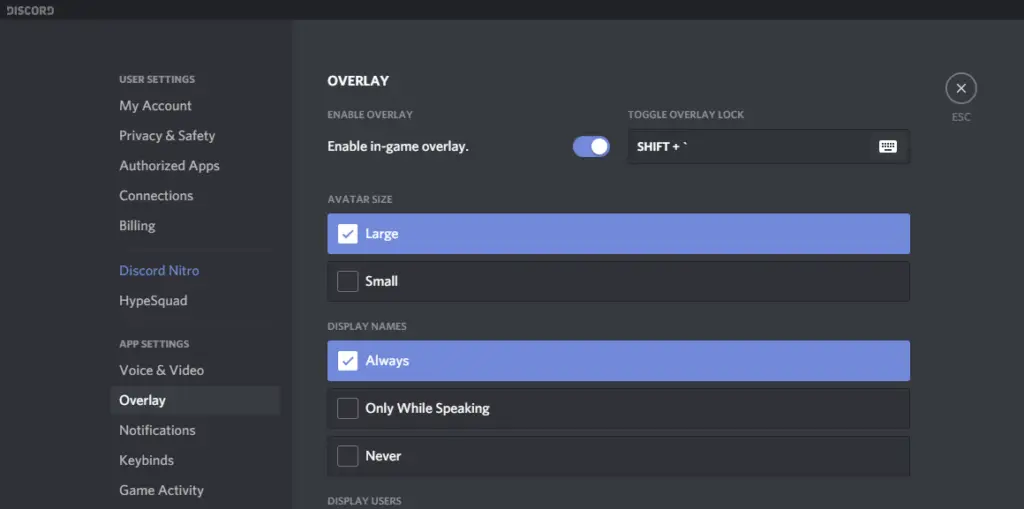
Aumenta la priorità del gioco
Questo è un metodo della vecchia scuola per aumentare gli FPS in alcuni giochi, questo influisce solo sui giochi dipendenti dalla CPU.
- Premi CTLR + Maiusc + ESC per aprire Task Manager
- Trova mondo di cacciatori di mostri e fare clic con il tasto destro > vai ai dettagli
- Ora fai clic con il pulsante destro del mouse sul file .exe di processo e imposta la priorità su “alta”.
Questo darà la priorità al tuo gioco rispetto ad altre app di Windows e ti darà una piccola spinta.
Monster Hunter World Crash
Per me il colpevole era la mia GPU overcloccata, sono andato avanti e ho disabilitato MSI Afterburner, cambiato tutte le impostazioni su stock e il mio gioco è andato liscio.
Se sei ancora in ritardo, ti consiglio di controllare Task Manager per vedere se ci sono app che potrebbero essere in conflitto con il gioco. Puoi anche disabilitare il tuo antivirus durante il gioco. Possono esserci diversi motivi per cui il gioco potrebbe essere in ritardo per te, dopo aver applicato tutte le ottimizzazioni fornite sopra, le prestazioni dovrebbero essere migliori.
Risolvi i problemi di congelamento nel gioco
Per correggere il congelamento in Monster Hunter World: Puoi iniziare limitando l’utilizzo della CPU del gioco. Questo può essere fatto utilizzando un software chiamato Process Lasso. Dopo aver limitato l’utilizzo della CPU, il mio problema di blocco è scomparso.
Risolto il problema con l’utilizzo elevato della CPU di Monster Hunter World – 100%
Durante la missione ho notato che balbettavo molto. Sono andato avanti e ho aperto Task Manager e ho scoperto che il mio utilizzo della CPU era del 100% mentre l’utilizzo della GPU era solo del 52%.
Esistono diversi siti e forum in cui è stato segnalato questo problema, ma non è stata ancora pubblicata alcuna soluzione funzionante. Vediamo se c’è un modo per risolvere questo problema.
Non sono sicuro di quale sia il colpevole, dopo aver armeggiato un po’. Ho trovato una soluzione per questo. Quello che puoi fare è cambiare Monster Hunter World in modo che funzioni in modalità Finestra. Ciò ha aumentato l’utilizzo della GPU e l’utilizzo della CPU è diminuito. Dopo questo, tutta la balbuzie cessò.
Commenta qui sotto se questo ti ha aiutato. Assicurati che qualsiasi software di ottimizzazione dell’hardware sia disattivato mentre provi a giocare.
